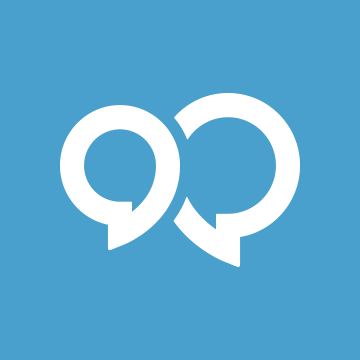Danke fürs Testen!
Ja, die Verknüpfung hatte ich bereits eingerichtet, funktionierte (aber nicht so tauglich fürs ständige Umschalten), aber nachdem ich hier
etwas rumgeklickt hatte, nicht mehr (wohl war dieser Dienst beendet worden: displayswitch.exe), nach einem Neustart geht es aber offenbar wieder.
Aber insgesamt ist diese Vorgehensweise recht unpraktisch, da einige Fenster / Programme beim Umschalten offenbar andere Größen kriegen und deren Positionen sich verschieben, irgendwelche Fenster geöffnet werden, vor allem da man ja recht oft den Monitor ausschaltet. Nicht nur, dass man zwei verschiedene T-Kombinationen hat (nicht nur eine zum Abschlaten, sondern auch eine zum Einschalten), auch muss man zum Einschalten (bei dunklem Display) ja überhaupt wieder eine (andere) Tastenkombination drücken, statt etwa einfach eine beliebige Taste, Mausbewegung, Touchpadberührung auszuführen.
Das schaltet zwar den Monitor ab, wie es wohl sein sollte, aber leider auch die mit einem Musikabspielprogramm vom Notebook kommende von einem mit HDMI-Kabel verbundenen externen Verstärker ausgegebene Musik:
"J:\Programme\WSCC\Apps\NirSoft Utilities\x64\nircmd.exe" monitor off
Mich wundert, dass es bei Notebooks nicht einfach eine Möglichkeit gibt, den Monitor auszuschalten (ohne sonst Veränderung zu bewirken).